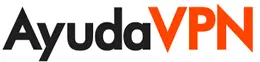¡Saludos, campeones cibernéticos! ¿Listos para una nueva aventura con ExpressVPN y Windows 11? En nuestra guía de hoy, aprenderás cómo reiniciar ExpressVPN en Windows 11, una habilidad esencial para cualquier aventurero de la privacidad en línea.
Windows 11, la última y brillante iteración del sistema operativo más popular del mundo, trae consigo un montón de novedades. Pero, ¿qué ocurre cuando necesitas arrancar ExpressVPN en este entorno recién estrenado?
Aquí te lo explicamos, paso a paso:
- Primero, localiza el icono de ExpressVPN en la barra de tareas. Si no lo ves, puedes buscar “ExpressVPN” en la barra de búsqueda de Windows.
- Haz clic derecho en el icono de ExpressVPN y selecciona “Salir” o “Cerrar”.
- Asegúrate de que ExpressVPN se ha cerrado completamente. Esto puede tardar un par de segundos, así que no te impacientes.
- Una vez que ExpressVPN esté cerrado, puedes volver a abrirlo desde el menú Inicio de Windows. Solo busca “ExpressVPN” y haz clic en él.
¡Y eso es todo! Has logrado reiniciar ExpressVPN en Windows 11.
Puede parecer un proceso simple, pero es una habilidad fundamental para cualquier usuario de ExpressVPN. A veces, reiniciar la aplicación puede resolver problemas de conectividad o de rendimiento. Así que, si alguna vez tienes problemas, recuerda: reiniciar ExpressVPN podría ser la solución.
Ahora, si no tienes ExpressVPN y estás interesado en obtener ExpressVPN, recuerda que es un proceso sencillo. Solo necesitas visitar su sitio web, elegir tu plan y descargar la aplicación. Te estarás sumando a las filas de los campeones de la privacidad en línea en poco tiempo.
Así que, ya sea que estés iniciando expressvpn en windows 11 por primera vez o reiniciándolo para resolver un problema, ahora tienes la información que necesitas para tener éxito. ¡Sigue navegando con seguridad, campeones de la privacidad en línea!
Otras preguntas relacionadas acerca de ExpressVPN
¿Hay un aviso de cancelación de ExpressVPN?
¿Cómo desinstalar ExpressVPN del router?